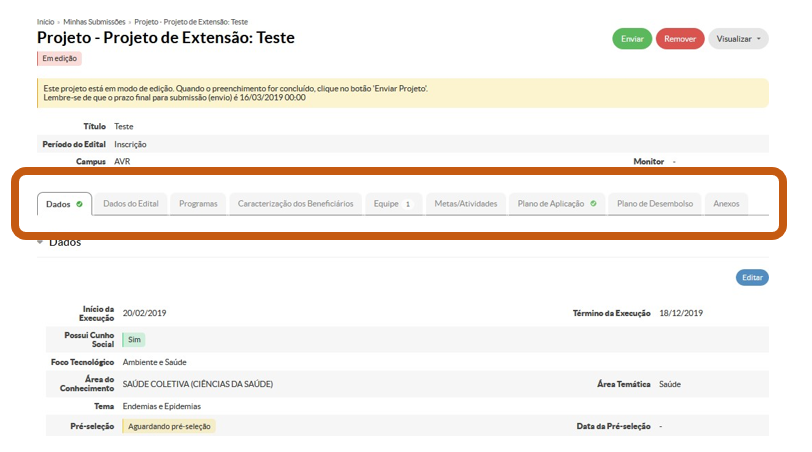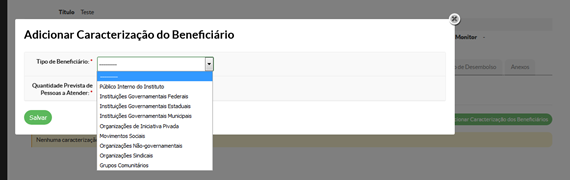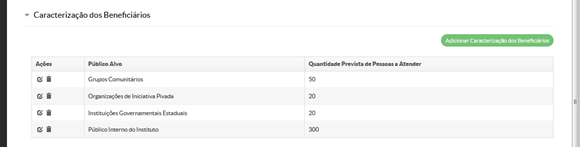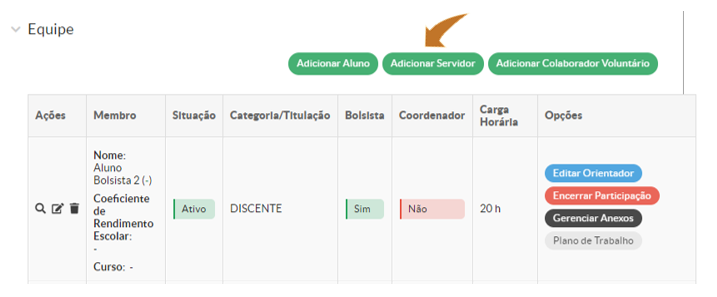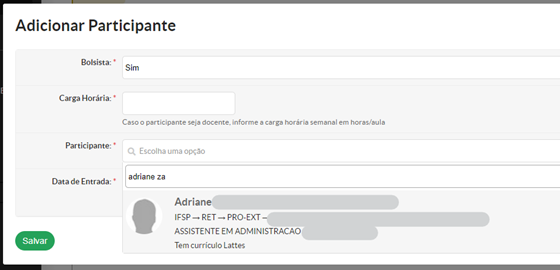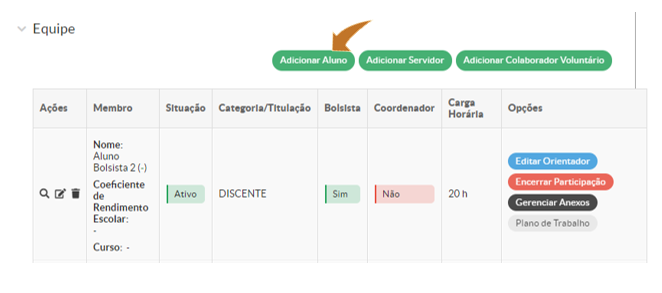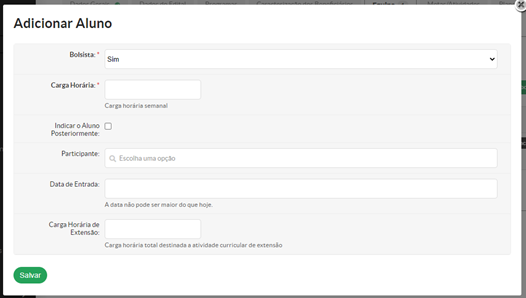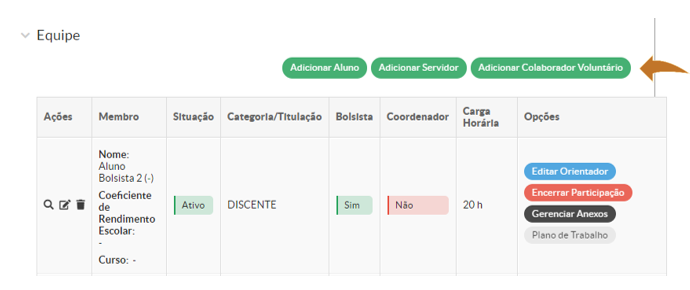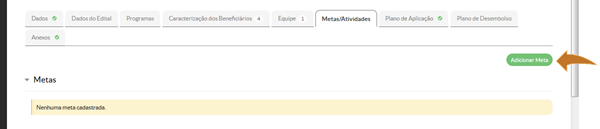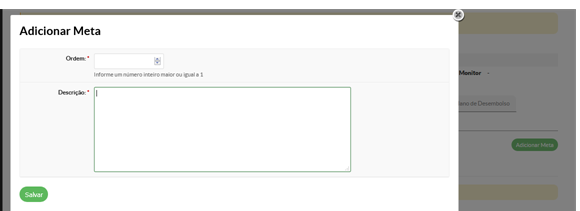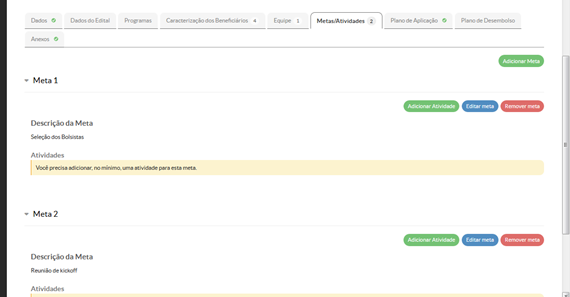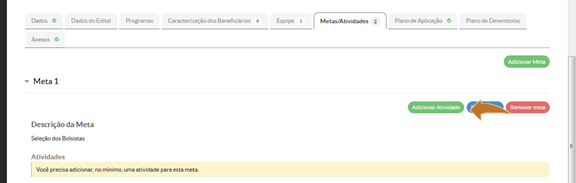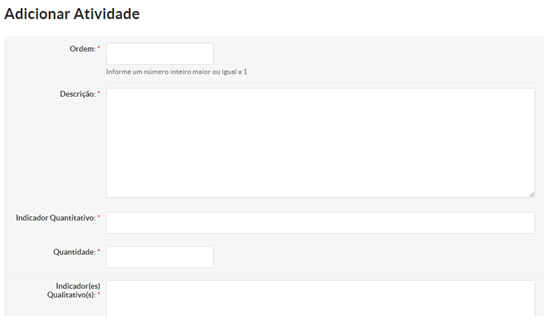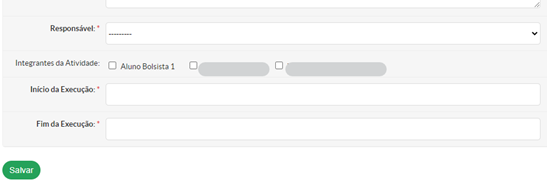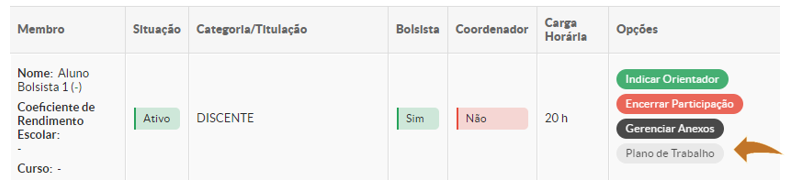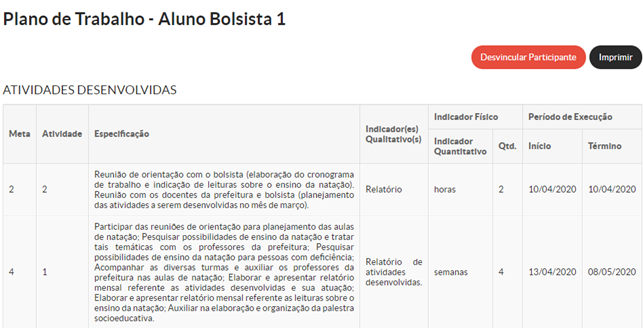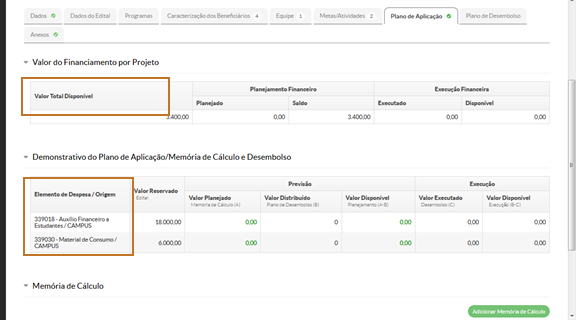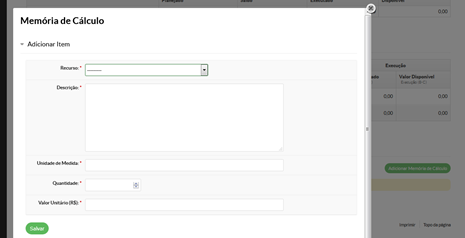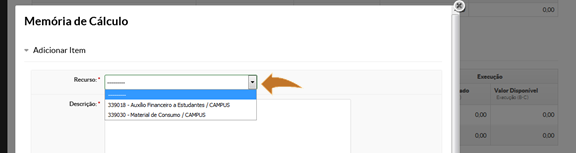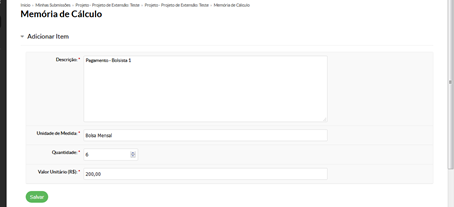Detalhamento do projeto
Após o preenchimento completo dos quadros requisitados na parte inicial e seu salvamento, o sistema apresentará a parte de detalhamento do projeto, contendo seis abas a serem devidamente preenchidas: Programa; Caracterização dos Beneficiários; Equipe; Metas/Atividades; Plano de Aplicação; Plano de Desembolso; Anexos.
Basta clicar nas abas para inserir as informações do detalhamento do projeto.
a) Programa
Esta aba deve ser preenchida somente se houver um programa cadastrado no Suap cujo projeto faça parte dele. Clique no botão Adicionar Programa e selecione o programa disponível, se for o caso.
b) Caracterização dos Beneficiários
Deve-se colocar o público-alvo e a quantidade prevista a ser atendida pelo Projeto de Extensão, clicando no botão Adicionar Caracterização dos Beneficiários.
Ao clicar em Adicionar Caracterização dos Beneficiários será possível escolher entre as opções que constam na barra de rolagem:
Depois de caracterizar o público-alvo e indicar o quantitativo, clique em salvar para fixar as informações.
Você pode inserir vários públicos-alvo diferentes, com quantitativos diferentes. Repita os passos anteriores caracterizando os públicos-alvo de seu projeto.
A caracterização ficará da seguinte forma:
b) Equipe
Nesta aba é apresentada a equipe executora do Projeto de Extensão.
Para adicionar servidores, clique em Adicionar Servidor.
Preencha as informações solicitadas.
Servidores somente poderão ser indicados como bolsistas se a autorização constar expressamente no edital.
Escreva a carga horária semanal a ser dedicada por este membro no item correspondente.
Digite o nome do servidor para que o Suap o registre a partir de seu cadastro. Selecione o participante clicando sobre o seu nome.
Digite a data de entrada do servidor como membro da equipe.
Clique em salvar para adicioná-lo.
Para adicionar alunos, clique em Adicionar Aluno.
Conforme o edital, a inclusão de pelo menos um aluno na equipe é obrigatória.
Preencha as informações solicitadas.
Os alunos contemplados em edital de fomento com bolsa extensão devem ser marcados como bolsistas.
Escreva a carga horária semanal a ser dedicada por este membro no item correspondente.
Digite o nome do aluno para que o Suap o registre a partir de seu cadastro. Selecione o participante clicando sobre o seu nome.
Em alguns editais, é permitida a inclusão do Aluno após a seleção do discente em edital e início do projeto, sendo necessário marcar a caixa Indicar o Aluno Posteriormente.
O campo Carga Horária de Extensão deve ser preenchido somente se o aluno tiver, em seu curso, carga horária obrigatória dedicada a atividades de extensão, de acordo com a Resolução n.º 07/2018, que trata da creditação da extensão em cursos superiores.
Clique em salvar para adicioná-lo.
Para adicionar colaboradores voluntários, ou seja, membros de outras instituições que fazem parte da equipe de execução do projeto, clique em Adicionar Colaborador Voluntário. Siga os mesmos passos realizados para cadastrar alunos e servidores.
Lembre-se que, neste caso, o(a) Coordenador(a) de Extensão do campus deverá antes efetuar o cadastro do colaborador no SUAP, seguindo este manual.
Os dados necessários para o cadastro são: Nome completo; CPF; E-mail; Telefone para Contato; Instituição; Titulação; e Documentação, que pode ser um documento de identificação ou o termo de adesão voluntária ao projeto.
c) Metas/Atividades
Gerencie o cronograma do projeto por meio da inclusão e ordenação de metas na aba Metas/Atividades, pelo botão Adicionar Meta
Adicione as informações solicitadas e clique em Salvar.
Construa um cronograma utilizando-se deste item.
Para cada meta, adicione as atividades para alcança-la clicando em Adicionar Atividade.
Para cada Meta é necessária a adição de, pelo menos, uma atividade.
Para cada atividade preencher os itens solicitados: Ordem, Descrição, Indicador Quantitativo, Quantidade, Indicador Qualitativo, Responsável, Integrantes da Atividade, Início da Execução, Fim da Execução.
Note que ao atribuir um responsável e os demais integrantes da equipe executora direcionados à atividade, bem como o prazo programado para sua realização. As atividades podem ser atribuídas a mais de um integrante da equipe.
Tais informações comporão o Plano de Trabalho de cada membro, visando o atendimento dos objetivos específicos do projeto. Ao atribuir as atividades ao integrante, estas imediatamente serão relacionadas ao mesmo e também poderão ser acessadas na aba Equipe.
Estas informações serão importantes no desenvolvimento do projeto. Possibilitarão acompanhar o seu desenvolvimento e a proporção de execução.
d) Plano de Aplicação
Aos projetos que requererem orçamento financeiro, na aba de Plano de Aplicação, pelo botão Adicionar Memória de Cálculo, devem ser incluídos os valores referentes ao financiamento dos elementos de despesa descritos no Edital (bolsa para servidor docente; bolsa estudantil; bolsa para colaborador externo; material de consumo; material permanente; serviço de terceiros). Todos os valores das bolsas devem estar de acordo com as especificações discriminadas nos itens do referido Edital.
Clique em Adicionar Memória de Cálculo para inserir as informações de desembolso, as quais serão contabilizadas no Valor Planejado.
Primeiramente selecione, dentre os disponíveis para o edital, para qual recurso que está sendo planejado o desembolso:
Preencha os dados da Memória de Cálculo e clique em salvar. Veja um exemplo de preenchimento:
Após a inserção das Memórias de Cálculo, o Plano de Aplicação indicará os valores planejados: